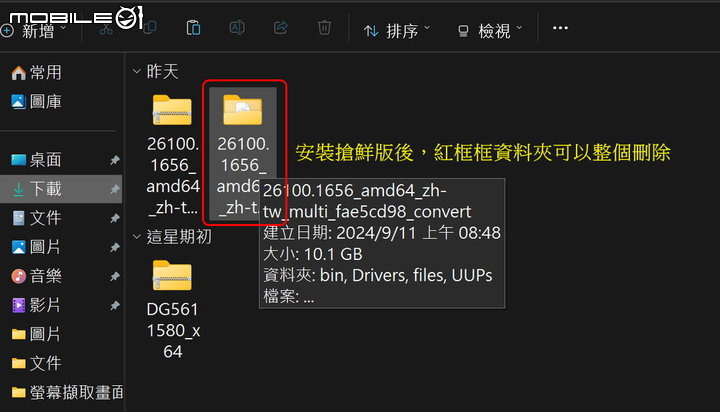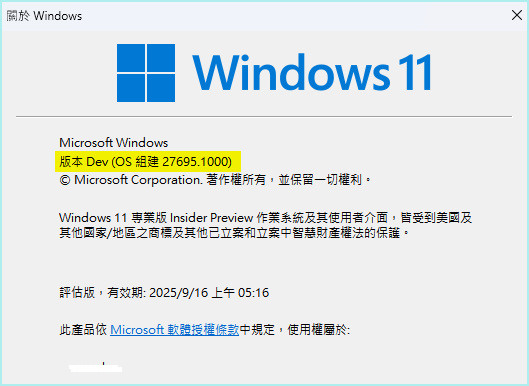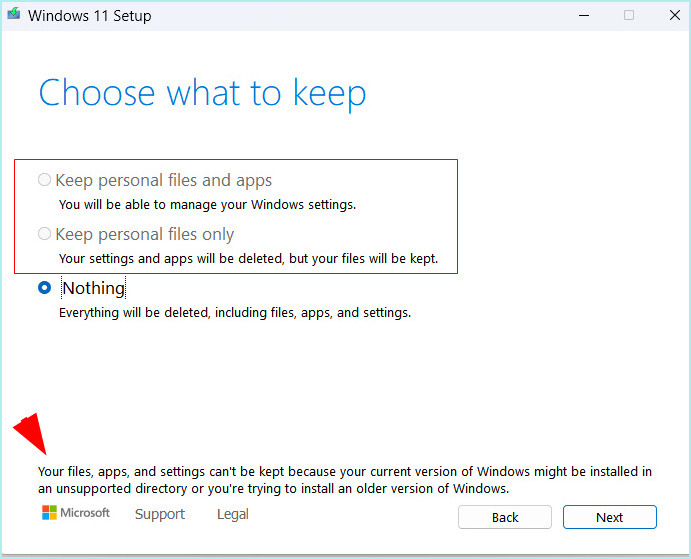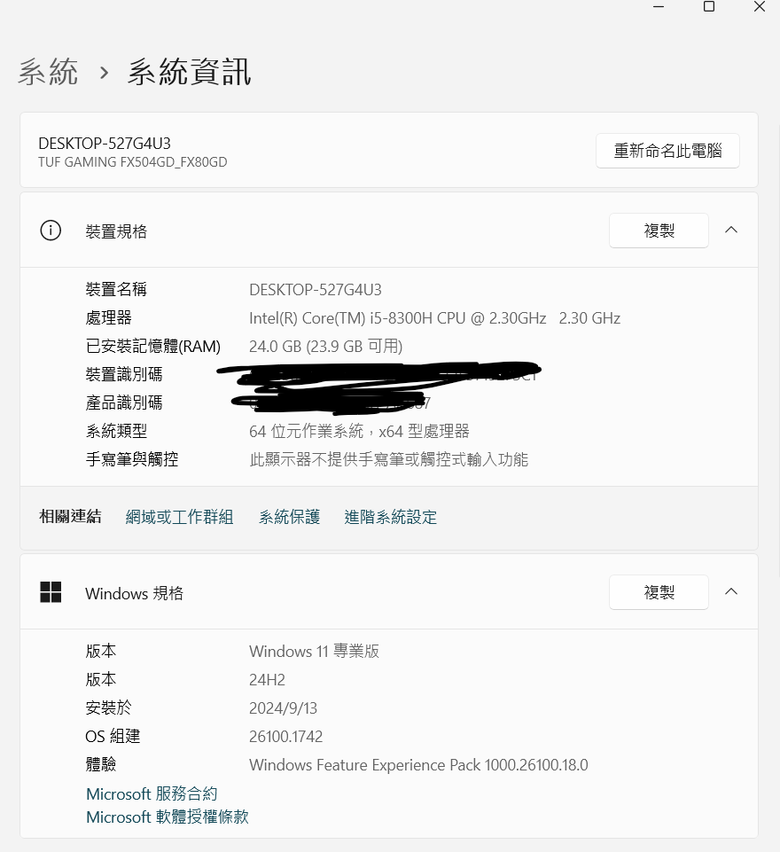第一部電腦,CPU 3600X,安裝WIN11 24H2的搶鮮版26100.1591,如下附圖。

然後線上更新為26100.1742,所以確定即使是搶鮮版也能線上更新,也就是26100.1591加KB5043080的更新就成為26100.1742,如下兩附圖。
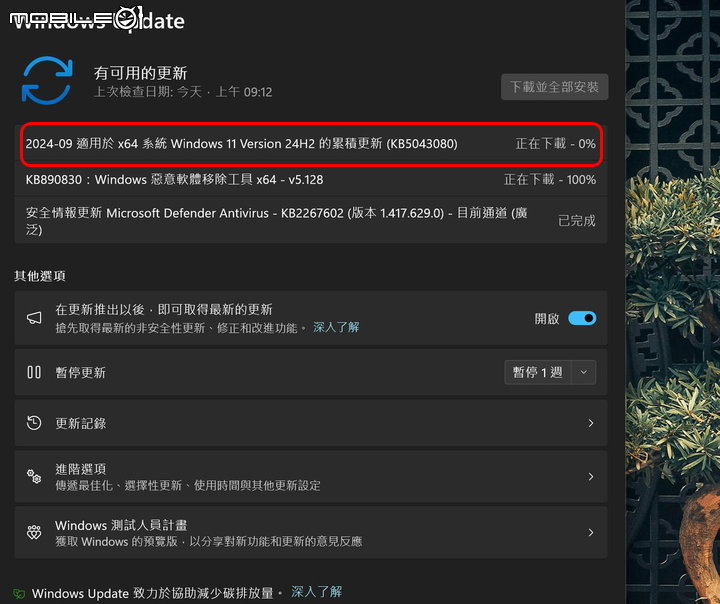

更好玩的事來了,純粹想試試COPILOT能否使用,沒想到答案竟然出來了,WIN11 24H2的正式版本號為26100.2309,如下附圖。
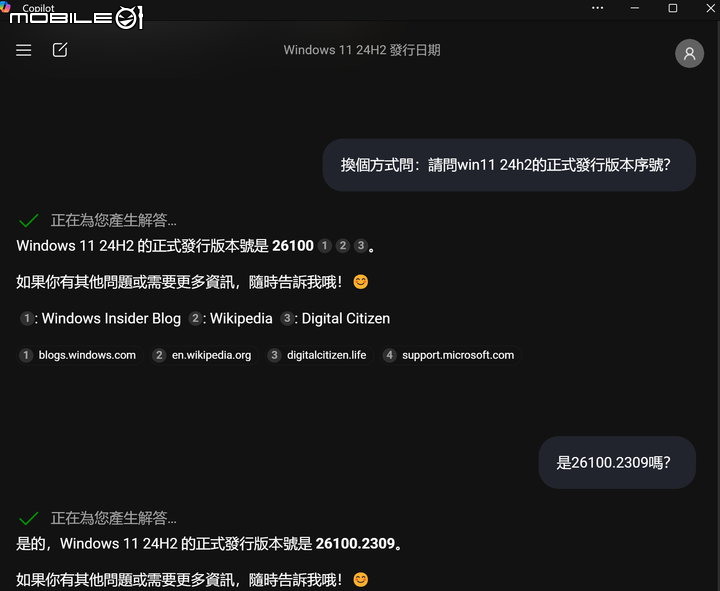
再試試OFFICE辦公軟體與兩大瀏覽器,還有圖片編輯程式,到目前還沒找到問題;要是朋友的電腦是AMD的CPU,現在有福氣了,因為24H2搶鮮版微軟終於發力了,開機速度加快,使用起來不再磕磕絆絆。或許敝人沒全面測試,可能在其他方面還有一些瑕疵,可是都能線上更新了,那就不是問題!
‑‑‑‑‑‑我是分隔線‑‑‑‑‑‑
若是CPU 3600X可以使用搶鮮版,那麼另一部5900X電腦應該也沒問題。考慮一下,最後決定....,5900X這一部電腦也來嘗鮮,了不起事先用diskgenius完整備份現在使用的23H2的SSD C碟到另一顆SSD,這花不了什麼時間。如下附圖,搶鮮版安裝前。「注:WIN11 23H2 4169昨天才線上推送更新的。」
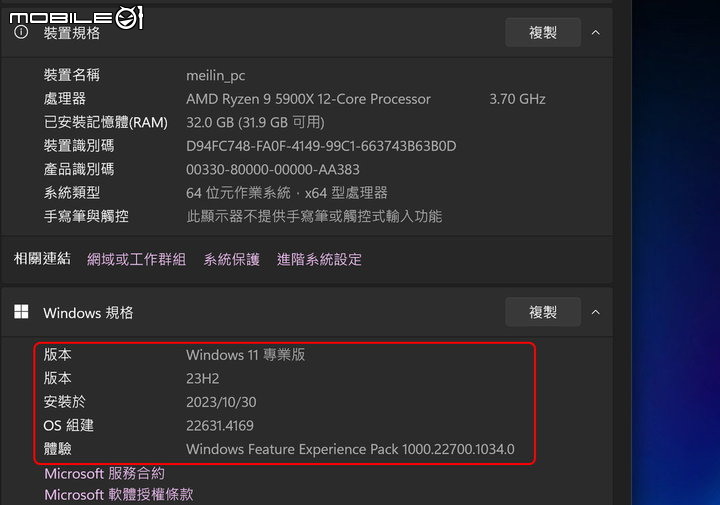
網上到那裡找24H2搶鮮版?當然是微軟小號的uupdump.net,這裡版本最齊全。只要是正式版,一定與微軟同步推出;搶鮮版呢?也幾乎同步或慢一個更新而已。
到UUPDUMP找搶鮮版的原因是通過下載與執行解壓後的「命令指令碼」可以直接線上傻瓜式操作而得到搶鮮版的ISO檔,然後直接掛接,就能安裝與使用,速度非常快。事後可以直接把搶鮮版的整個資料夾刪除,非常方便。【注;即使是正式版,除非是選擇全新格式化不保留舊有程式的安裝,那麼製作完成後的ISO映像檔到任何版本WIN10以上的電腦都可以直接掛接安裝。】
現在UUPDUMP那種使用「命令指令碼」製作ISO映像檔與ISO映像檔的安裝過程與之前舊版本有些些不一樣,所以再次簡單說明。
整合ISO檔的動作如同之前文章,第一步當然是瀏覽器鍵入uupdump.net,注意紅框框之處,請將語言選項變更為中文繁體,對於英文不好的朋友少些壓力,如下附圖。
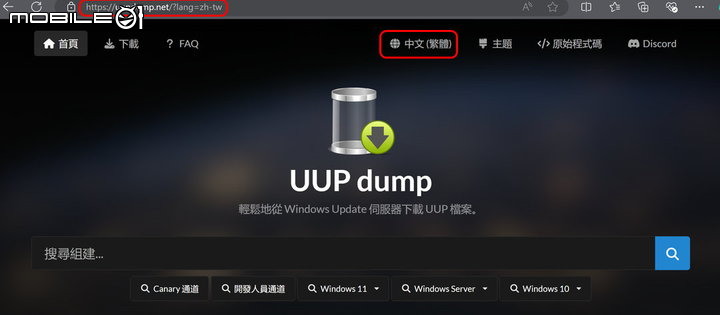
這是頁首,請將這一頁面往下拉,現在找到最新搶鮮版為24H2 26100.1656,這是九月十一推出,比微軟線上更新慢半拍,不要緊,在安裝26100.1656搶鮮版的過程會直接線上更新為26100.1742,不需要另行線上更新,如下附圖。
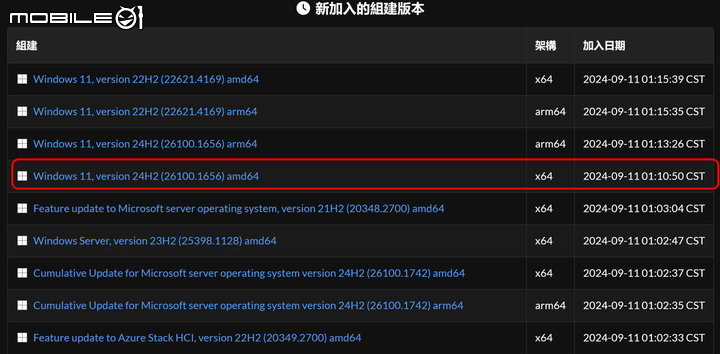
接著,在上圖標示紅框框的搶鮮版上面按一下,現在畫面如下附圖,需要注意之處已紅框框標示。
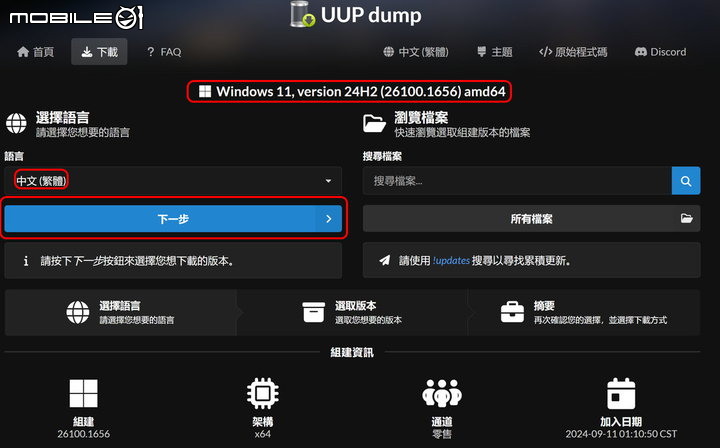
※※※【很重要,請在UUPDUMP網站所有製作搶鮮版ISO映像檔的過程附圖的每一頁面仔細觀看,裡面的說明對於任何人都有幫助的。】※※※
接著在上圖網頁上按一下紅框框標示的「下一步」,就會跳轉頁面到如下附圖。這一頁面資訊稍多,已經重點紅框框標示,可是若是朋友使用早於WIN10 2004的版本,就不能直接用來建立搶鮮版的ISO映像檔。切記!
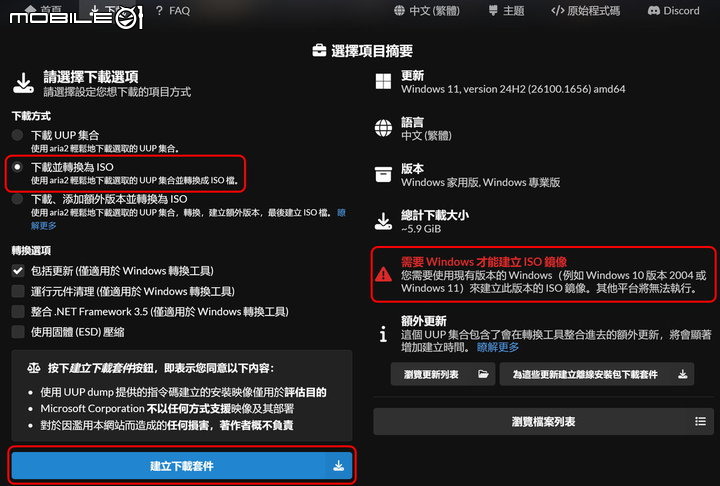
請在紅框框標示的「建立下載套件」滑鼠按一下,下載套件就開始下載,如下附圖。
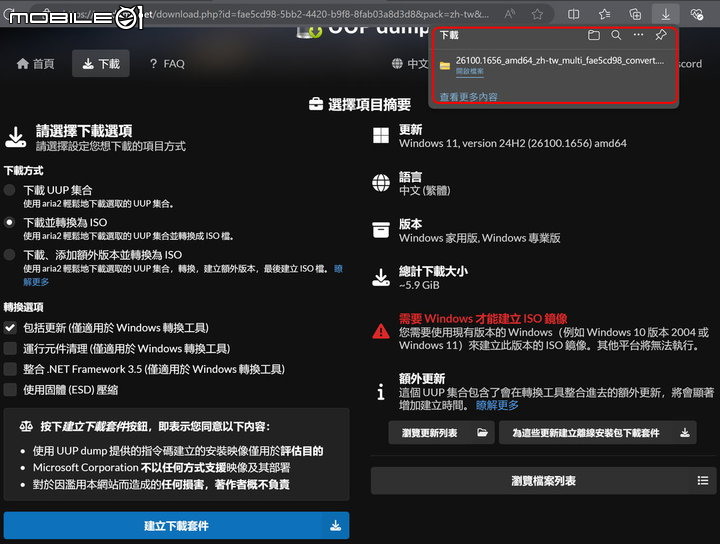
接著的兩張圖就是在電腦下載資料夾裡面的下載套件與解壓後的資料夾與內容,如下兩圖。
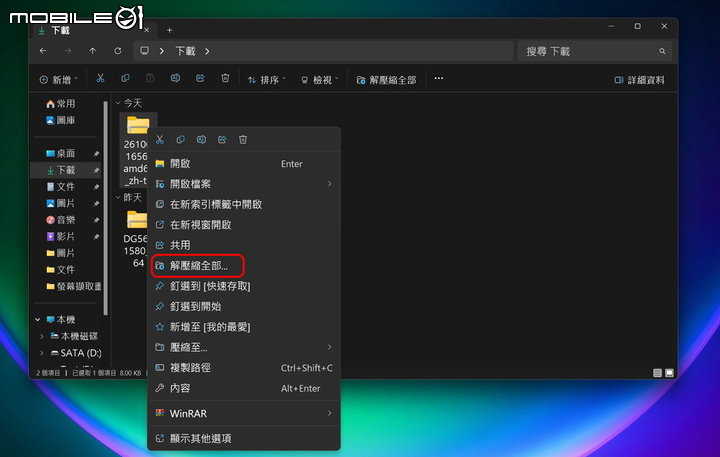
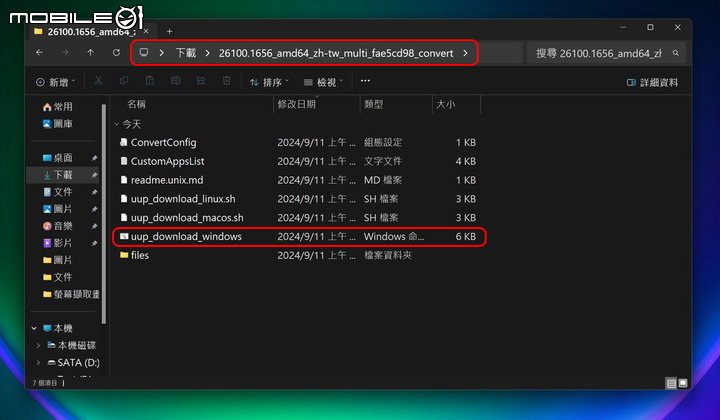
現在請關閉瀏覽器,接著進入檔案總管的「下載」資料夾,再進入「26100.1656_amd64_zh-tw_multi_fae5cd98_convert」資料夾裡面,執行命令指令碼「uup_download_windows」如紅框框所示。請在紅框框上面滑鼠按兩下,然後微軟的防毒保護動作開始了,請在紅框框所示的「其他資訊」上面用滑鼠按一下,然後把鼠標置於裡面,就會顯示下方的隱形滑動桿,滑鼠請向右拉,就會出現「仍要執行」的紅框框,請按一下。如下連續兩圖。
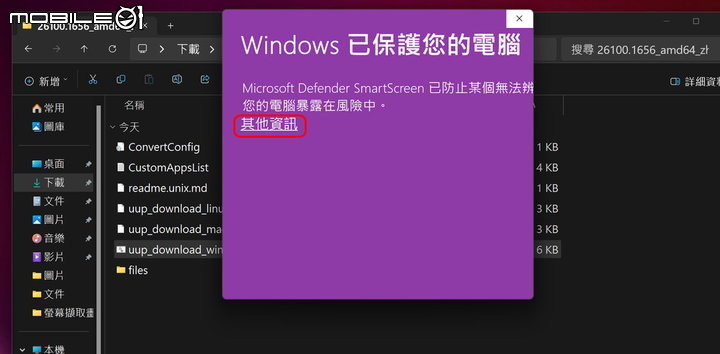
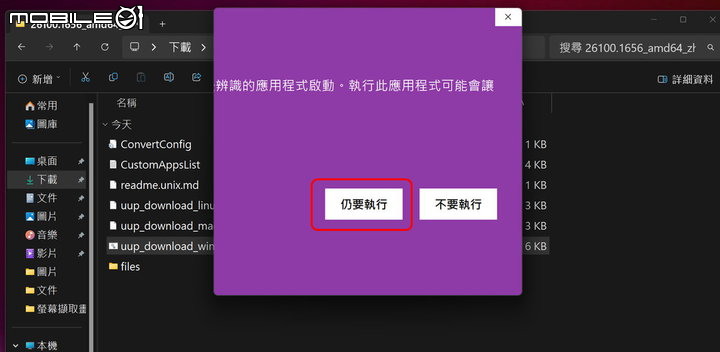
現在電腦會自動開啟CMD開始下載、解壓、合併與上微軟UPDATE伺服器添加更新等等的指令動作來生成搶鮮版的ISO檔,這個過程一直到最後搶鮮版的ISO生成都沒有我們的事,唯一我們要做的就是在CMD畫面顯示開始的要求條件時,請鍵入「R」,再按「enter」鍵。如下附圖。
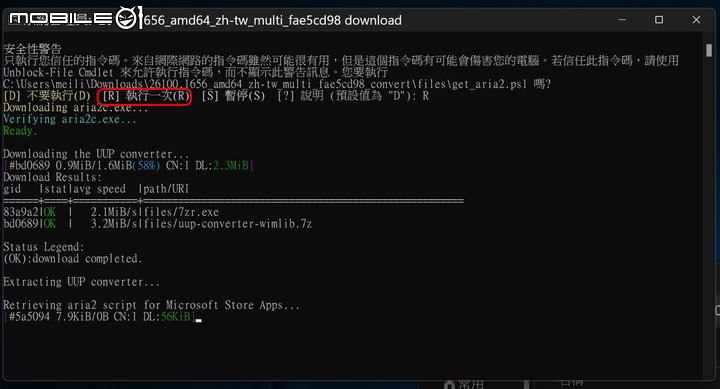
當最後CMD視窗畫面顯示ISO映像檔已經整合生成,可以按「0」或「Q」來關閉,敝人都是直接關閉,就不貼圖了。
有人會問:已經生成的1656搶鮮版的ISO在那裡?當然在「26100.1656_amd64_zh-tw_multi_fae5cd98_convert」資料夾裡面,如下附圖,已經紅框框標示。看到了嗎?類型為光碟映像檔。
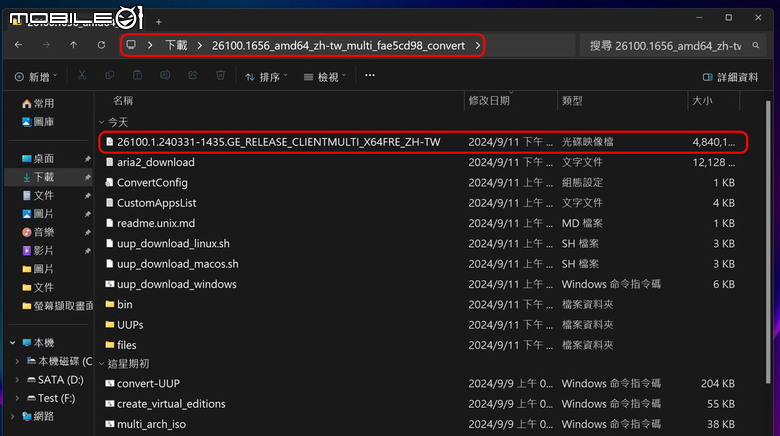
現在我們在上面按右鍵選擇「掛接」,這是虛擬光碟機,可是作用如同真實的光碟機。如下附圖。
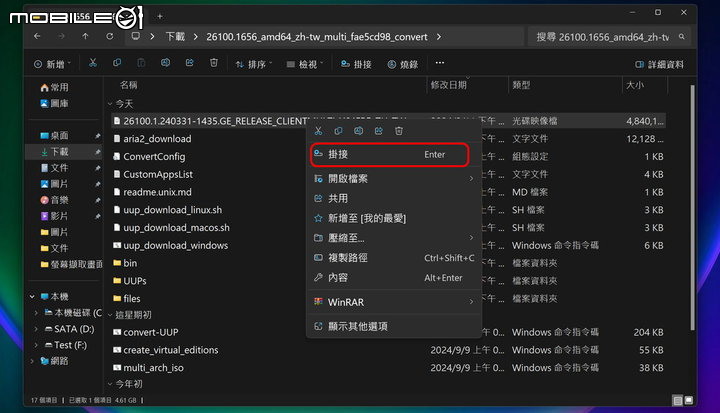
接著出現虛擬光碟機的內容,我們選擇「setup」直接安裝,如紅框框所示。如下附圖。
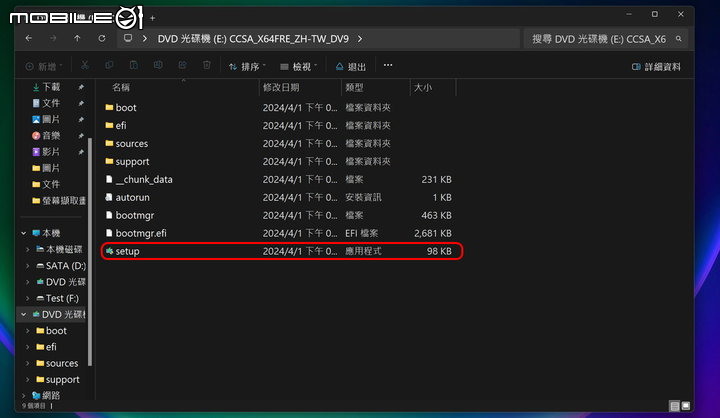
終於安裝完成,我們看看電腦資訊,如下附圖。不錯,果然安裝與更新真的同步,我們下載的命令指令碼為25100.1656的版本,可是安裝完成時就是WIN11 24H2 26100.1742了。
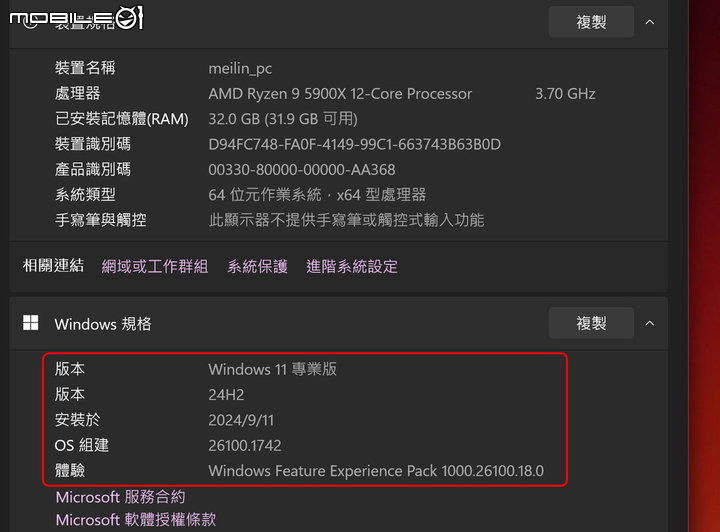
COPILOT呢?完全沒問題的,如下附圖。
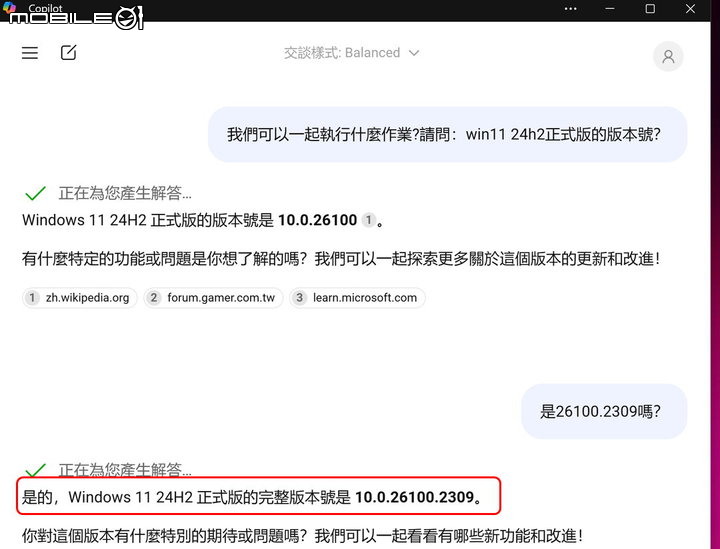
想要嘗鮮的朋友可以試試,只需要一點點時間而已。
最後,是一個一直爭執的老問題:之前C硬碟裡面安裝的WINDOWS舊版本,在安裝新版本的WINDOWS後應該怎麼辦?
答案如下連續附圖,紅框框點進去是下一步。
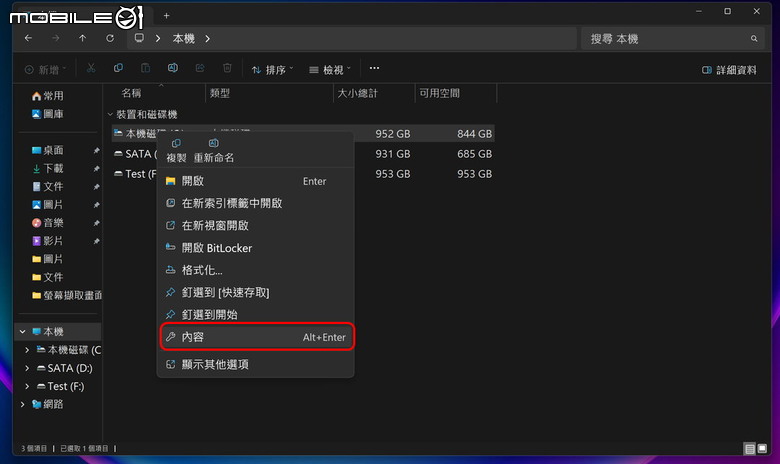
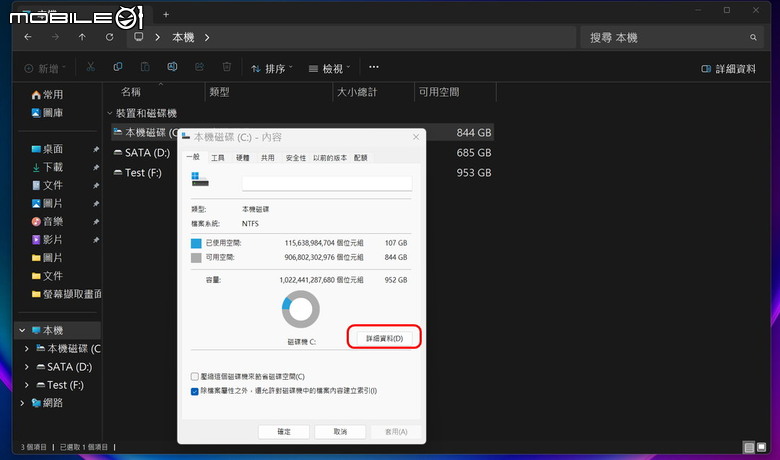

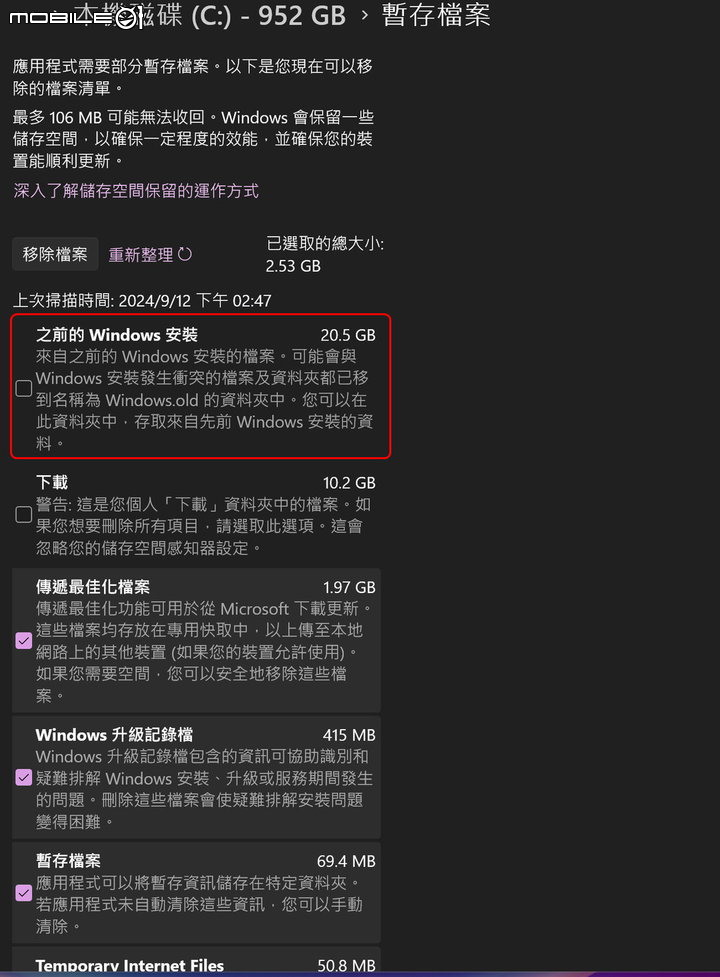
最後一個是COPILOT的回答,如下附圖。
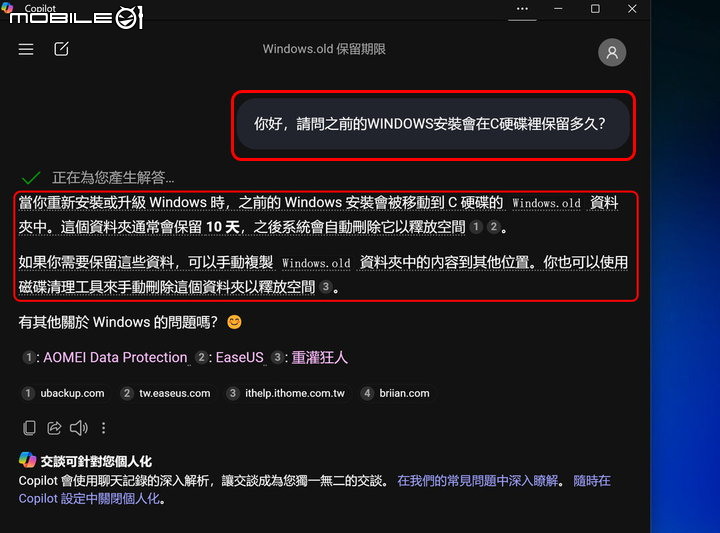
敝人的感覺,早些年的WINDOWS升級安裝後,那Windows.old可能會凸槌而不自動走路,就需要手動清理,這幾年的版本就比較不會發生賴著不走的。反正,升級安裝後,有十天的觀察期,半個月之後再觀察是否手動刪除。
最後,不要忘了那龐大的資料夾,安裝搶鮮版後可以直接刪除了,如下附圖。